Win10图像解锁设置教程与方法详解
时间:2025-06-02 16:45:17 251浏览 收藏
Win10系统不仅支持传统的密码登录,还提供了图像解锁功能,增强了用户的登录体验。本文详细介绍了Win10图像解锁的设置方法,包括进入设置界面、选择图像并绘制手势等具体步骤,帮助用户更好地保护个人数据安全。通过简单易行的操作,用户可以轻松掌握Win10图像解锁的设置技巧。
Win10系统如何配置图像解锁?Win10系统拥有许多新特性,我们在使用Win10系统时,为了保障个人数据的安全,通常会设置密码登录。不过,大家知道Win10系统还支持图像登录吗?具体该怎么操作呢?今天,小编就为大家详细介绍设置图像解锁的具体步骤,希望对大家有所帮助。
Win10配置图像解锁的方法:
--同时按下“Win + I”组合键进入Win10的“设置”界面,并输入“账户”关键词;
--点击“登录选项”;
--找到“带有图像的密码”选项,然后点击“添加”按钮;
--输入当前电脑的密码;
--点击“选择图像”,然后挑选合适的图片;
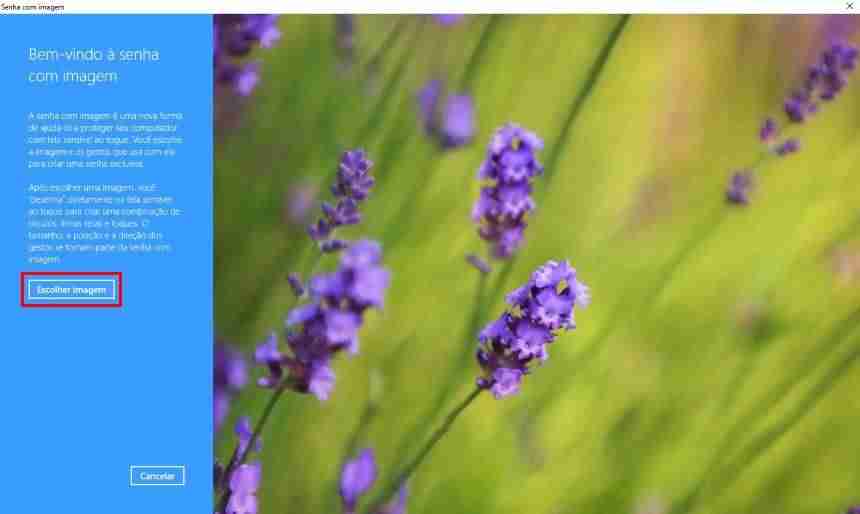
--现在,所选图片已经加载完毕,请点击“使用此图像”;
--在图片上绘制最多三个手势,完成后再次确认即可完成设置。
以上就是关于Win10系统设置图像解锁的详细说明,希望对大家有所帮助!
今天带大家了解了的相关知识,希望对你有所帮助;关于文章的技术知识我们会一点点深入介绍,欢迎大家关注golang学习网公众号,一起学习编程~
相关阅读
更多>
-
501 收藏
-
501 收藏
-
501 收藏
-
501 收藏
-
501 收藏
最新阅读
更多>
-
501 收藏
-
461 收藏
-
433 收藏
-
481 收藏
-
155 收藏
-
351 收藏
-
468 收藏
-
360 收藏
-
165 收藏
-
340 收藏
-
204 收藏
-
124 收藏
课程推荐
更多>
-

- 前端进阶之JavaScript设计模式
- 设计模式是开发人员在软件开发过程中面临一般问题时的解决方案,代表了最佳的实践。本课程的主打内容包括JS常见设计模式以及具体应用场景,打造一站式知识长龙服务,适合有JS基础的同学学习。
- 立即学习 543次学习
-

- GO语言核心编程课程
- 本课程采用真实案例,全面具体可落地,从理论到实践,一步一步将GO核心编程技术、编程思想、底层实现融会贯通,使学习者贴近时代脉搏,做IT互联网时代的弄潮儿。
- 立即学习 514次学习
-

- 简单聊聊mysql8与网络通信
- 如有问题加微信:Le-studyg;在课程中,我们将首先介绍MySQL8的新特性,包括性能优化、安全增强、新数据类型等,帮助学生快速熟悉MySQL8的最新功能。接着,我们将深入解析MySQL的网络通信机制,包括协议、连接管理、数据传输等,让
- 立即学习 499次学习
-

- JavaScript正则表达式基础与实战
- 在任何一门编程语言中,正则表达式,都是一项重要的知识,它提供了高效的字符串匹配与捕获机制,可以极大的简化程序设计。
- 立即学习 487次学习
-

- 从零制作响应式网站—Grid布局
- 本系列教程将展示从零制作一个假想的网络科技公司官网,分为导航,轮播,关于我们,成功案例,服务流程,团队介绍,数据部分,公司动态,底部信息等内容区块。网站整体采用CSSGrid布局,支持响应式,有流畅过渡和展现动画。
- 立即学习 484次学习
